
Жесткий диск на вашем ноутбуке или настольном компьютере обычно довольно активен. Windows читает и записывает на жесткий диск, даже если на вашей панели задач не открыто какое-либо заметное программное обеспечение. Фоновые системные процессы также вызывают активность диска. Чрезмерная активность жесткого диска может замедлить работу вашей системы и разрядить батареи ноутбука, поэтому иногда бывает удобно отслеживать активность диска.
И ноутбуки, и настольные компьютеры оснащены индикаторами жесткого диска, которые мигают или мигают, чтобы показать активность диска. На ноутбуках вы увидите индикатор жесткого диска на клавиатуре. На настольных компьютерах они есть в корпусах.
Не так много программных пакетов, которые специально попадают в категорию трекеров активности жесткого диска. Некоторые инструменты системных ресурсов включают вкладки активности диска. Кроме того, есть несколько облегченных утилит, которые добавляют индикаторы активности жесткого диска в область уведомлений и предоставляют дополнительную информацию об использовании диска. Это несколько программ и инструментов, которые вы можете отслеживать
жесткий диск деятельность с.Диспетчер задач Windows 10
В Windows 10 уже есть не один, а два инструмента отслеживания активности жесткого диска. Один из них - это диспетчер задач, который можно открыть, щелкнув правой кнопкой мыши панель задач и выбрав Диспетчер задач. Затем щелкните вкладку «Процессы», как показано на снимке ниже.
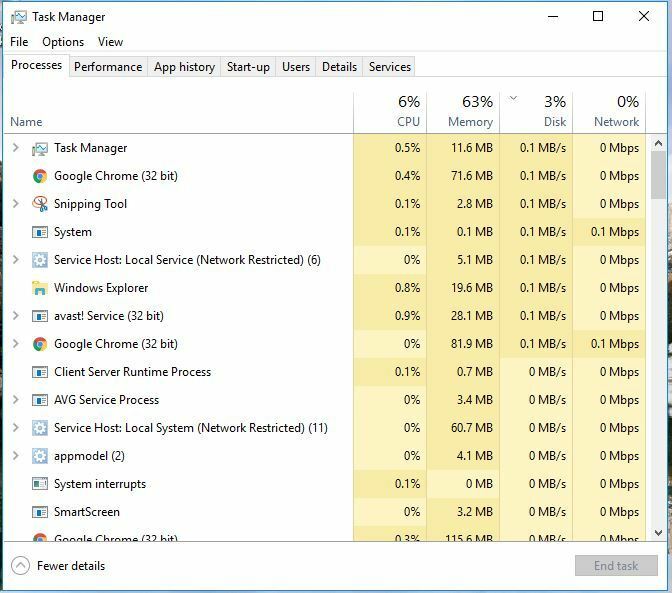
Обратите внимание, что на вкладке «Процессы» есть столбец «Диск». В этом столбце показано использование диска программами и процессами. Щелкните этот столбец, чтобы перечислить процессы в порядке возрастания с теми, которые используют жесткий диск, перечисленными вверху. Затем вы можете щелкнуть правой кнопкой мыши программу или процесс, перечисленные там, и выбрать Завершить задачу чтобы закрыть это.
Щелкните вкладку «Производительность», чтобы открыть графики, показанные на снимке экрана ниже. Обратите внимание, что это также включает в себя графики диска, отображающие активность диска. Первый - это график активного времени, а второй - это график скорости передачи данных с диска, который показывает активность чтения и записи жесткого диска. Ниже приведены некоторые дополнительные статистические данные о дисках.
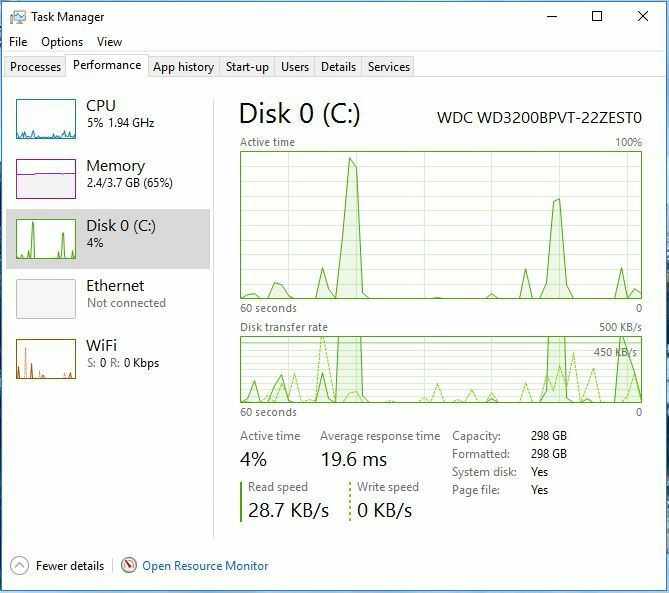
Монитор ресурсов Windows 10
Resource Monitor - еще один удобный инструмент отслеживания активности жесткого диска, включенный в Windows 10. Вы можете открыть его, введя «Монитор ресурсов» в поле поиска Кортаны. Затем нажмите «Диск» в окне «Монитор ресурсов», чтобы открыть вкладку на снимке ниже.
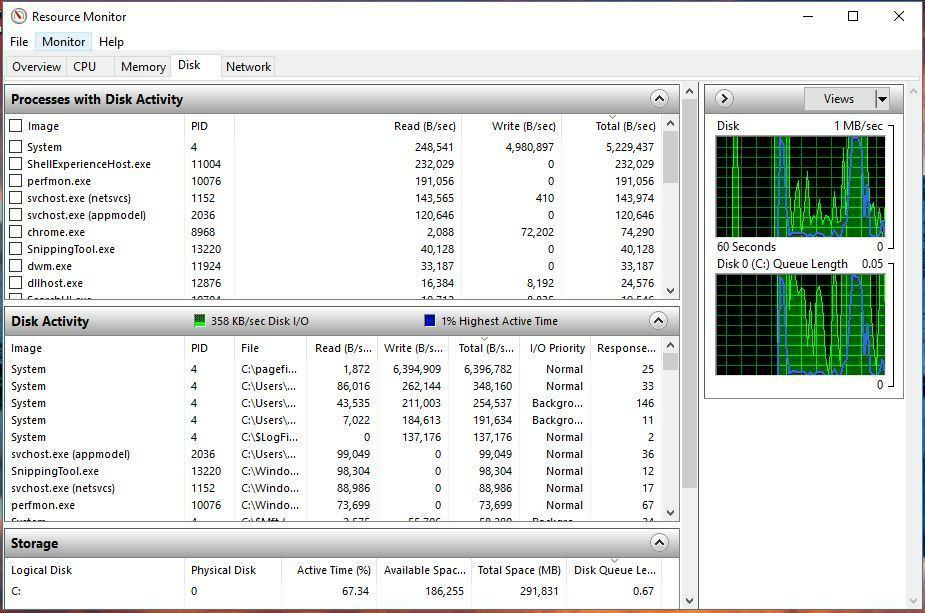
Эта вкладка показывает, какие процессы используют жесткий диск в разделе «Активность диска». В его столбцах отображается среднее количество операций чтения / записи в реальном времени. Вы можете отфильтровать список активности диска, установив флажок процесса. Чтобы закрыть фоновый процесс, щелкните его правой кнопкой мыши и выберите Завершить процесс.
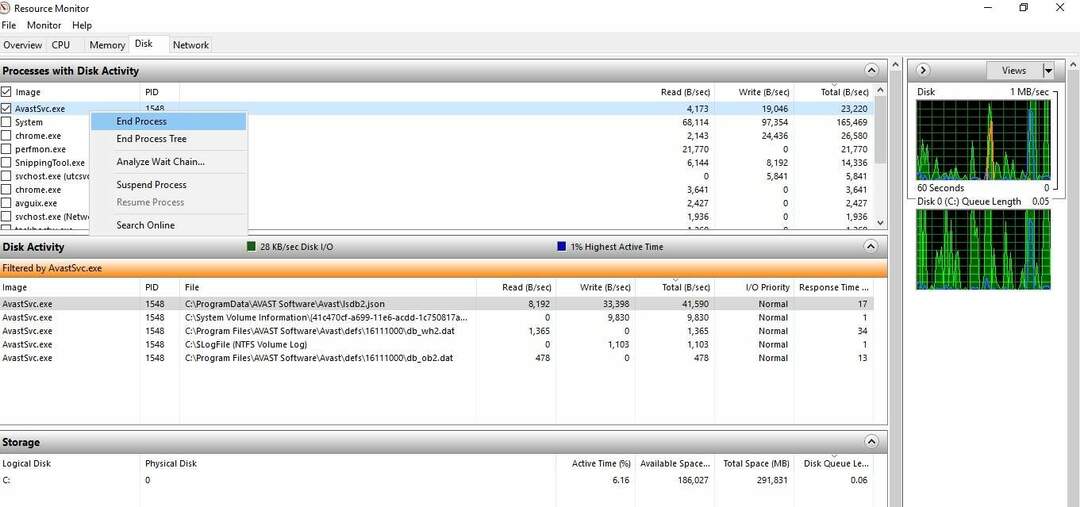
Справа есть две схемы дисков. Первая - это диаграмма использования диска, которая фактически совпадает с диаграммой диспетчера задач. Второй показывает длину дисковой очереди.
DriveGLEAM
Помимо диспетчера задач и монитора ресурсов, вы также можете добавить программное обеспечение для отслеживания активности жесткого диска в Windows 10. Одним из них является DriveGLEAM, который добавляет индикатор активности жесткого диска в системный лоток. Нажмите Установщик на домашняя страница программного обеспечения чтобы добавить его в Windows 10. Затем откройте окно программы на снимке ниже.
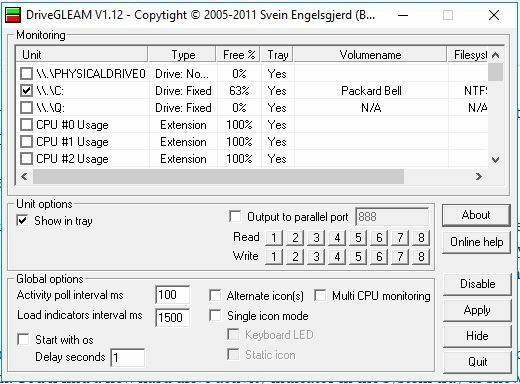
Щелкните значок Показать в трее установите флажок, если он еще не установлен. Затем также установите флажок \\ C: и нажмите Применять кнопка. Вы найдете новый индикатор активности жесткого диска на панели задач, как показано ниже.
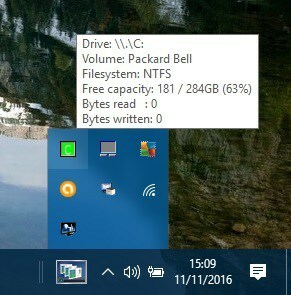
Цветовые коды для индикатора по умолчанию: красный = запись, зеленый = чтение, желтый = чтение + запись и синий = режим ожидания. Обратите внимание, что вы также можете переключить индикатор на альтернативный, нажав кнопку Альтернативный значок установите флажок в окне программы и нажмите Применять. Индикатор жесткого диска переключается на показанный ниже.
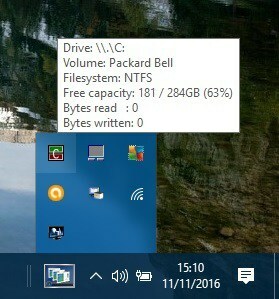
Монитор процесса
Монитор процессов - это инструмент, который дает вам обзор активности на диске в окне «Сводка файлов». Нажмите Скачать Process Monitorна этой странице чтобы сохранить его Zip-файл. Затем извлеките сжатую папку в проводнике и откройте окно утилиты, показанное на снимке ниже.
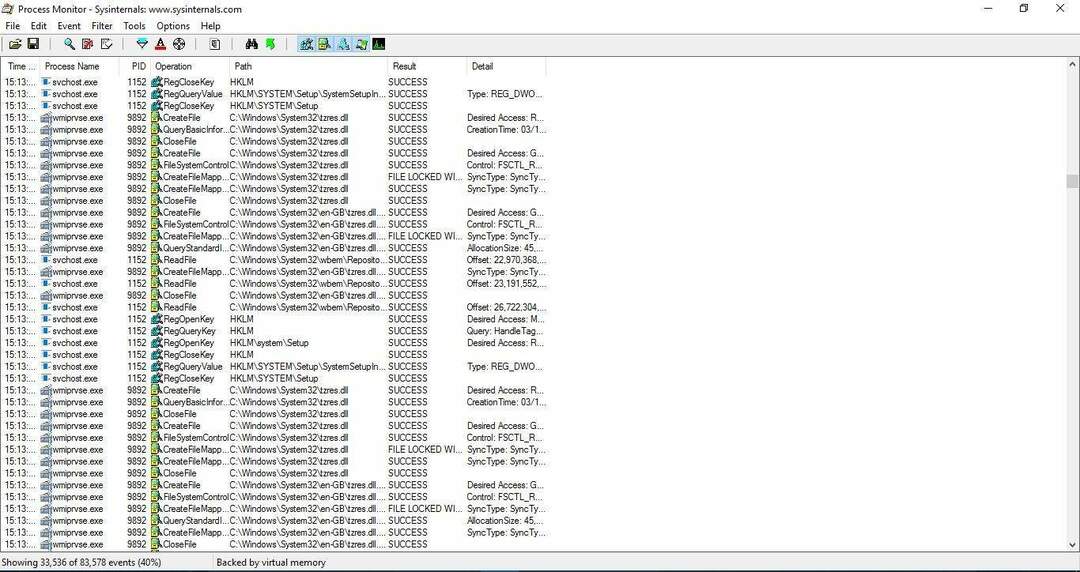
Чтобы отслеживать активность жесткого диска, щелкните Инструменты > Сводка файла. Затем откроется файл отчета об активности диска ввода-вывода, как показано ниже. Это показывает активность диска до того момента, когда вы открыли сводку файла, но не в режиме реального времени. Вы также можете выбрать вкладки «По папкам» и «По расширениям», которые выделяют активность жесткого диска для папок и форматов файлов, таких как EXE.
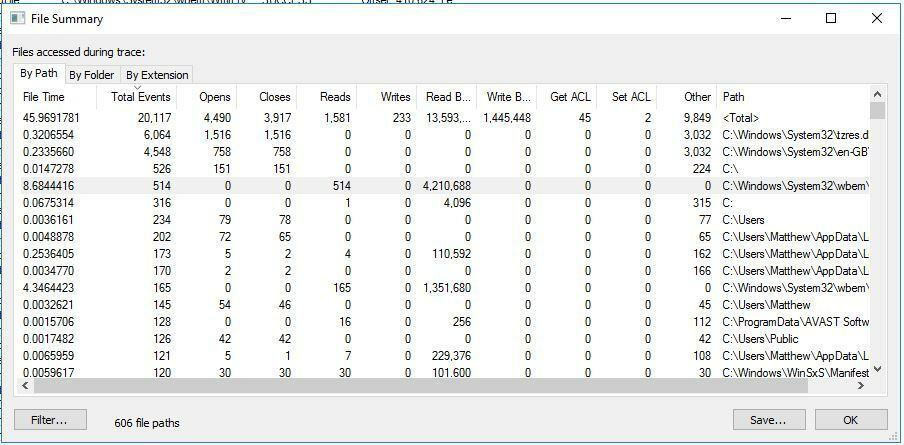
DiskMon
DiskMon - это инструмент, который показывает активность жесткого диска в режиме реального времени. Нажмите Скачать Diskmonна этой странице чтобы сохранить его Zip в Windows. Затем распакуйте Zip, нажав кнопку Извлечь все в проводнике. Чтобы открыть окно программного обеспечения на снимке ниже, щелкните правой кнопкой мыши Diskmon и выберите Запустить от имени администратора из контекстного меню.
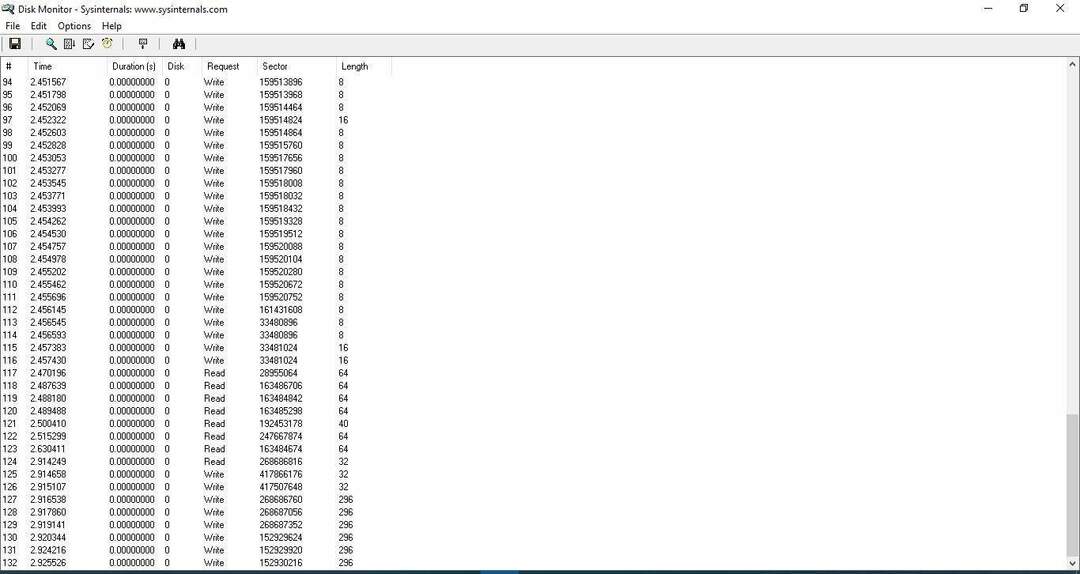
Обратите внимание, что DiskMon не указывает, какие программы или файлы используют диск. Он предоставляет только информацию о секторе. Тем не менее, это удобный инструмент, который также позволяет свести к минимуму индикатор жесткого диска в панели задач, нажав Ctrl + M. Зеленый свет указывает на активность чтения с диска, а красный - на запись на диск.
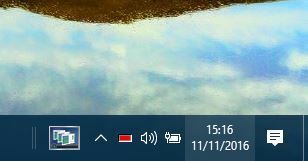
Хакер процессов
Process Hacker - это служебная программа для системных ресурсов, аналогичная диспетчеру задач. Таким образом, это также включает в себя вкладку отслеживания активности жесткого диска и другие удобные опции. Щелкните значок Установщик кнопка на этой странице сайта чтобы сохранить мастер установки и добавить Process Hacker в Windows. Затем откройте его окно внизу. Обратите внимание, что вам нужно будет запустить программу от имени администратора, чтобы проверить активность диска.
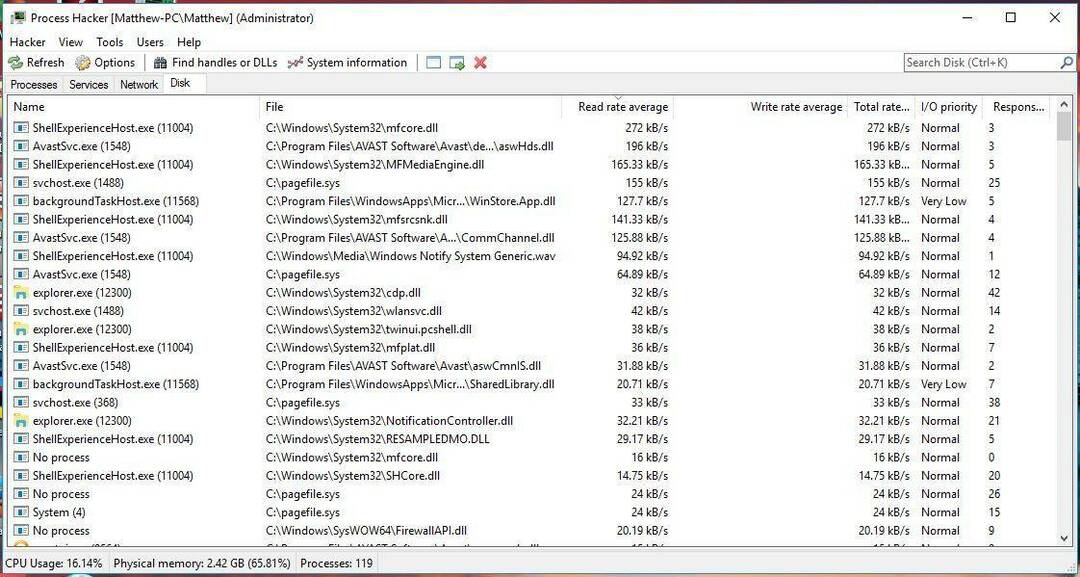
Теперь щелкните вкладку «Диск» в его окне, чтобы открыть сведения о доступе к диску в реальном времени, как указано выше. Здесь перечислены программы и процессы, использующие жесткий диск слева. Подробные сведения об использовании диска для скорости чтения и записи также отображаются в отдельных столбцах. Вы можете завершить перечисленные там программы и процессы, выбрав их на вкладке и нажав кнопку X на панели инструментов.
Щелкните Информация о системе, чтобы открыть группу графиков, как показано ниже. Это включает в себя дисковую диаграмму ввода-вывода, которая отображает активность диска и статистику. Щелкните поле ввода-вывода, чтобы развернуть таблицу жестких дисков.
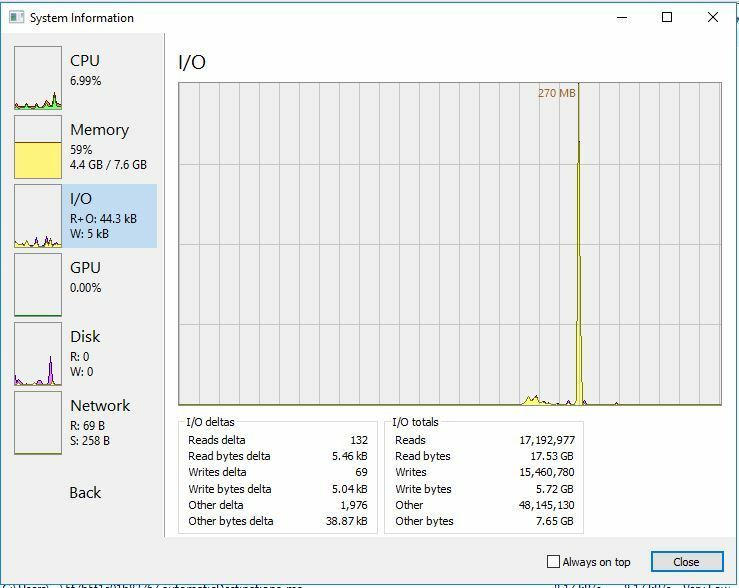
Process Hacker также может отображать активность жесткого диска на панели задач. Нажмите Вид > Значки в трее а затем выберите оба История ввода / вывода а также История диска из подменю. Затем вы найдете значки истории ввода-вывода и истории дисков на панели задач. Наведите указатель мыши на один из значков, чтобы развернуть список активности диска процесса, как показано ниже. Вы можете щелкнуть правой кнопкой мыши по перечисленным там программам, чтобы просмотреть дополнительные параметры.
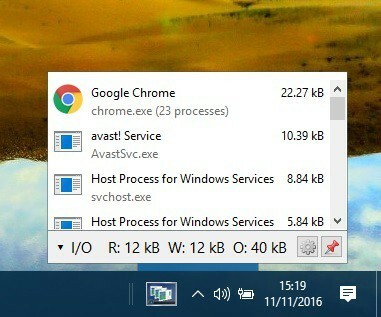
Итак, это шесть удобных программ и инструментов для отслеживания активности жесткого диска для Windows 10. Они предоставляют информацию об активности диска и указывают на использование жесткого диска программным обеспечением. Мне больше всего нравится Process Hacker, поскольку он включает в себя множество удобных опций и подробную вкладку использования диска.


